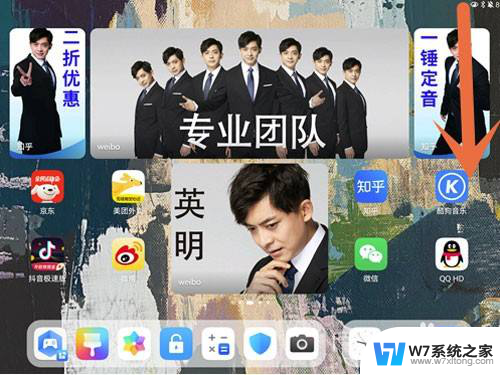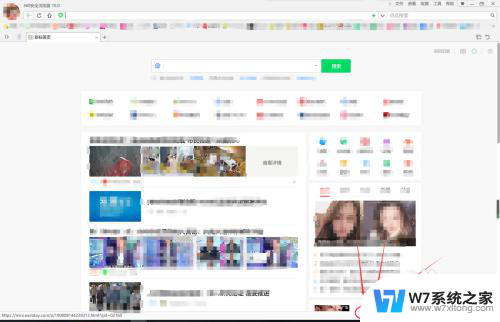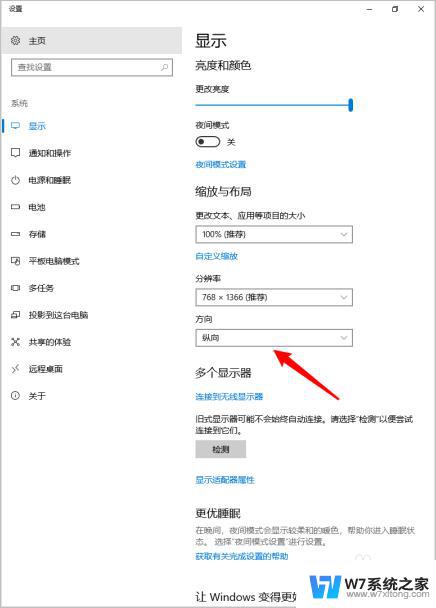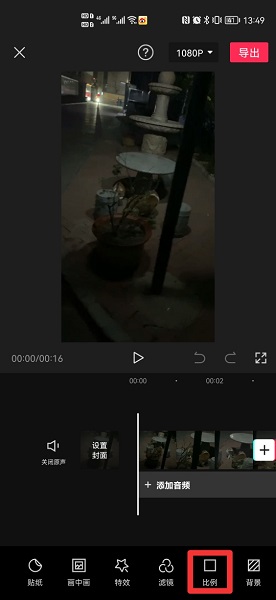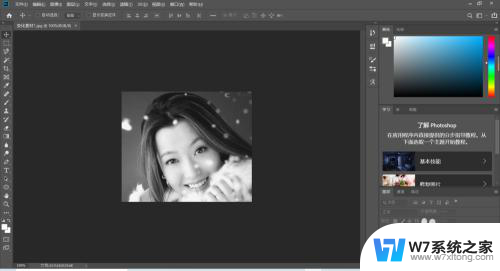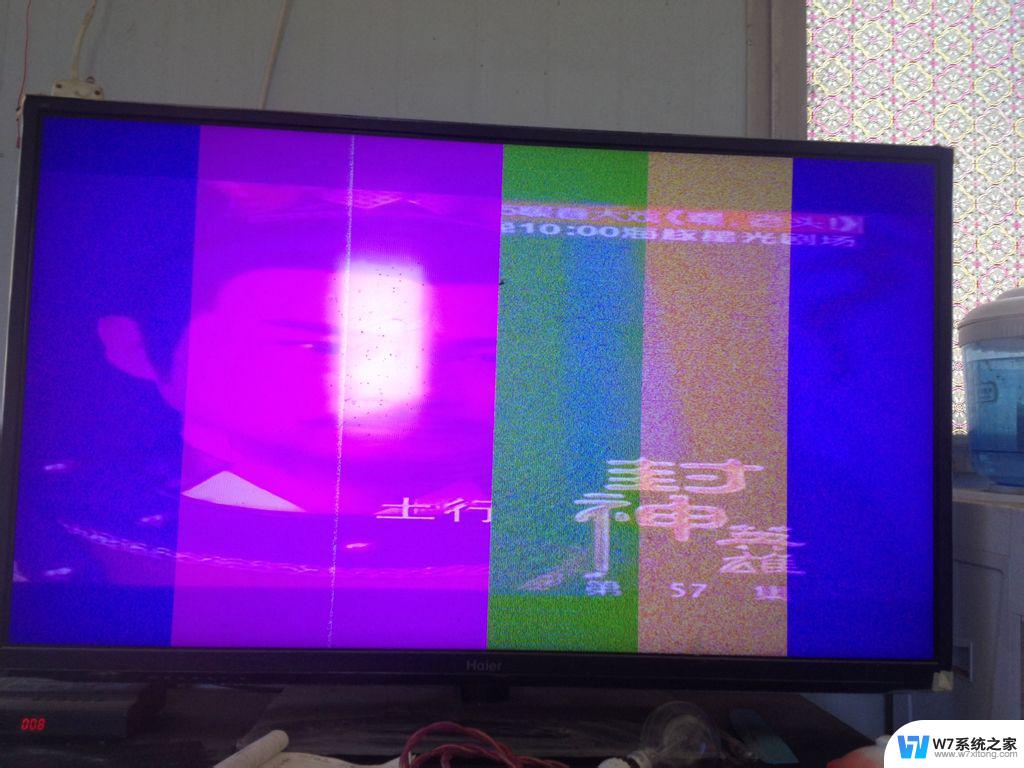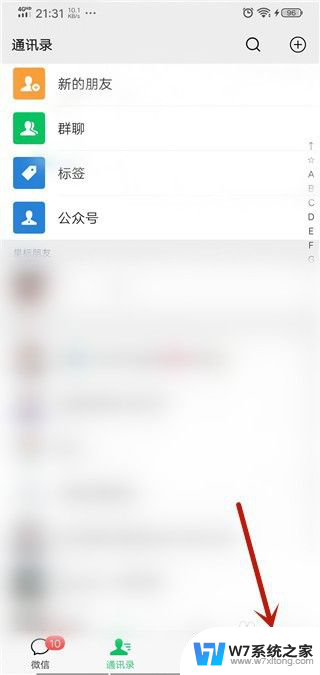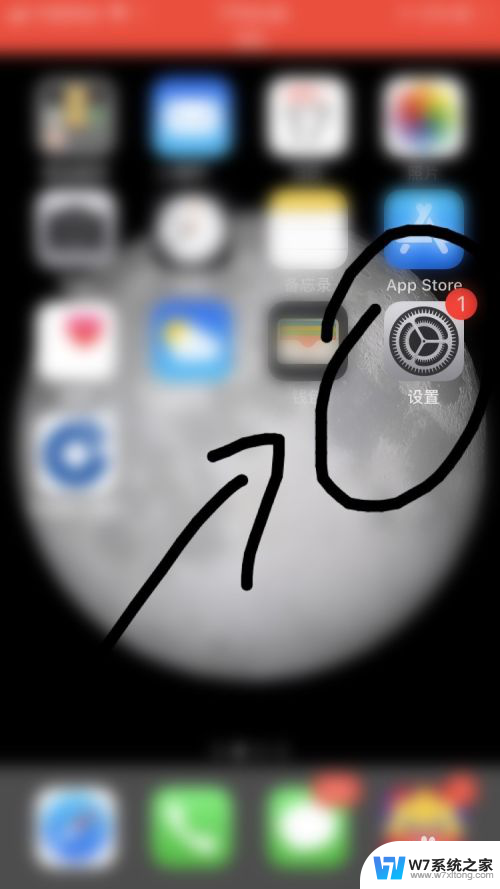怎么将横屏照片变成竖屏 PS怎么调整横屏照片为竖屏效果
更新时间:2025-03-19 14:48:10作者:yang
在日常生活中,我们经常会遇到拍摄出的照片不符合我们想要的画面,比如拍摄出的横屏照片可能无法完美展示我们想要表达的内容,这时候就需要进行一些调整。通过使用Photoshop等图片处理软件,我们可以轻松地将横屏照片变成竖屏,以达到更好的展示效果。调整横屏照片为竖屏效果不仅能够提升照片的美观度,还能更好地突出照片中的主题。通过掌握这些技巧,我们可以更好地展示自己的创意和想法。
具体方法:
1.打开PS进入后,通过Ctrl+O双击需要编辑的的照片。
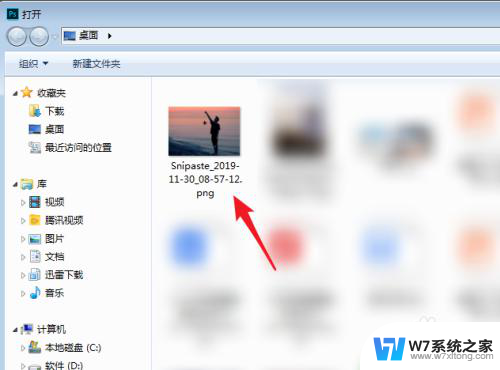
2.打开后,点击左侧的裁剪工具。
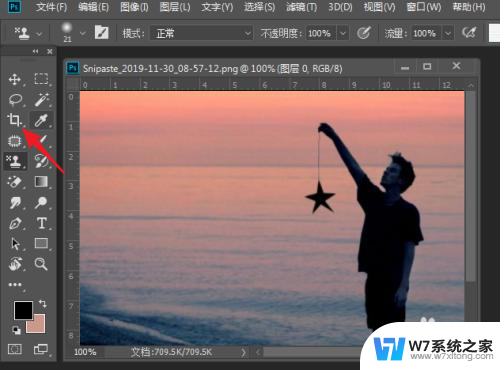
3.点击后,勾选上方的内容识别。
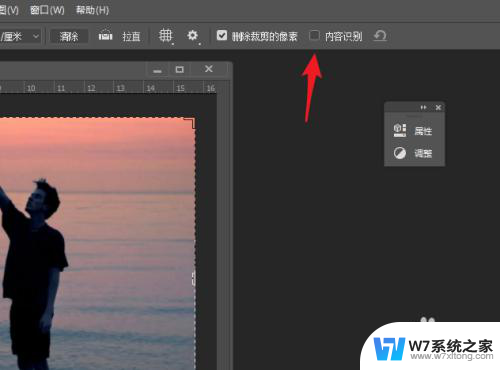
4.选择后,在照片的顶部向上拖动。
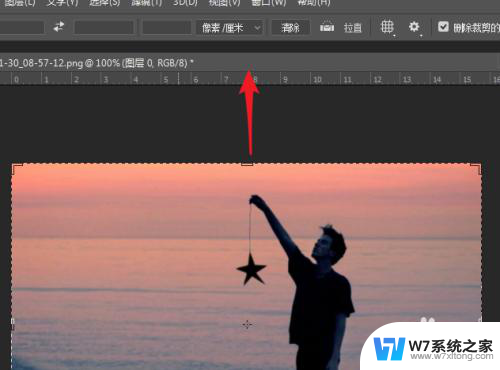
5.拖动的合适的高度后,按下回车键确定。
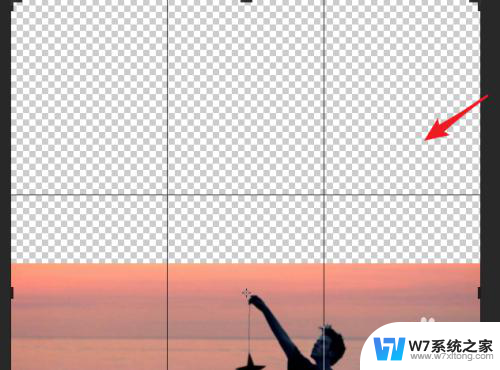
6.确定后,即可识别背景。将横屏照片变为竖屏照片。
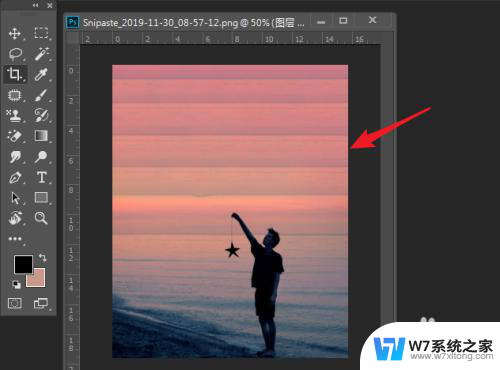
以上就是关于怎么将横屏照片变成竖屏的全部内容,有出现相同情况的用户就可以按照小编的方法了来解决了。